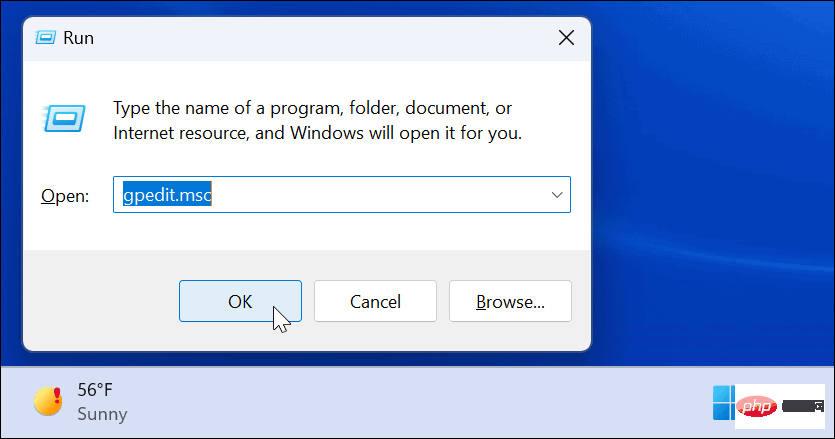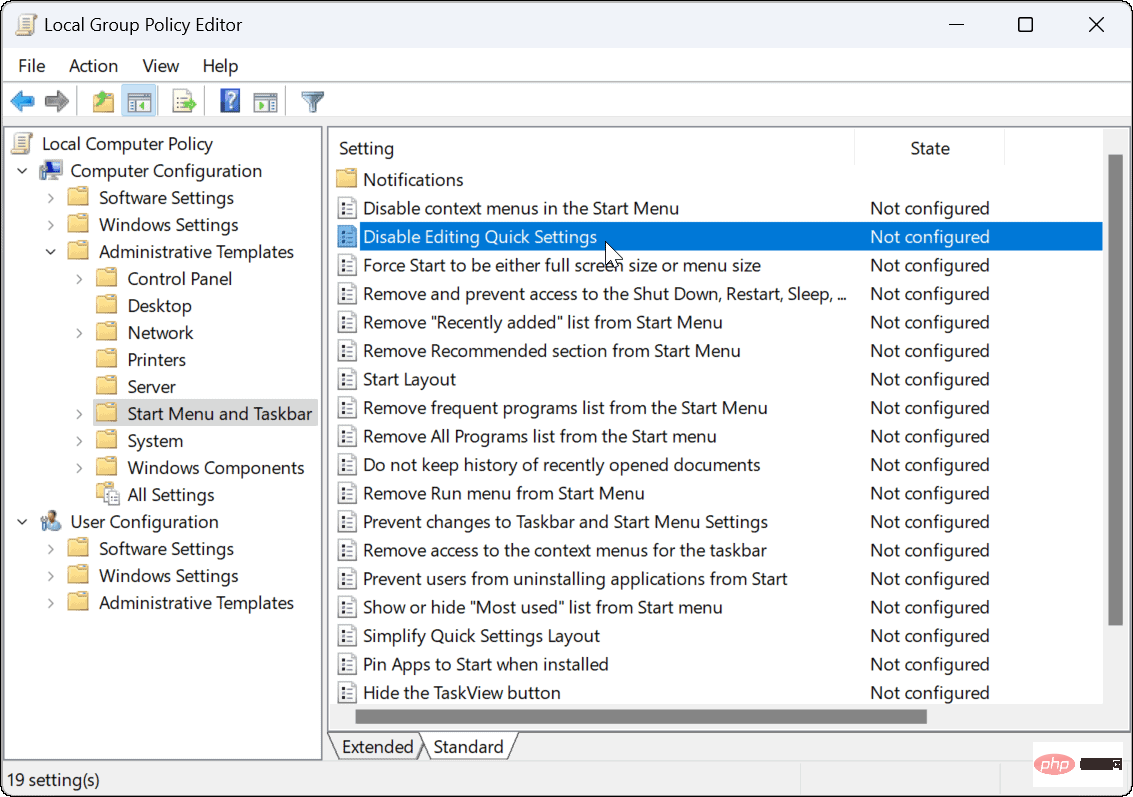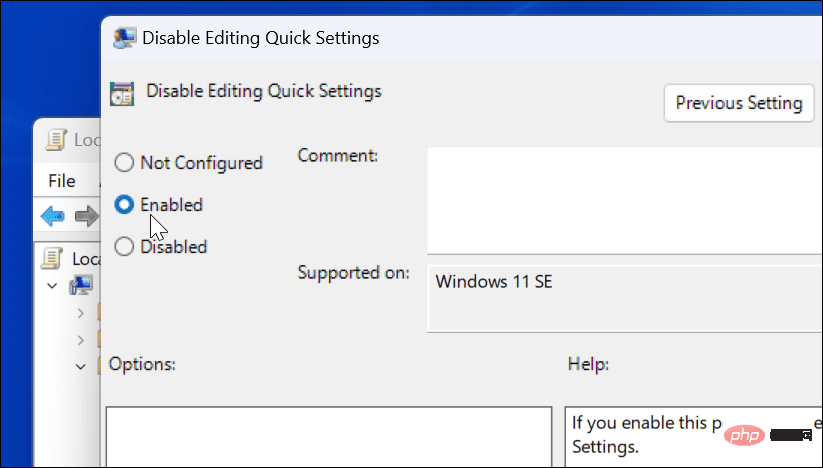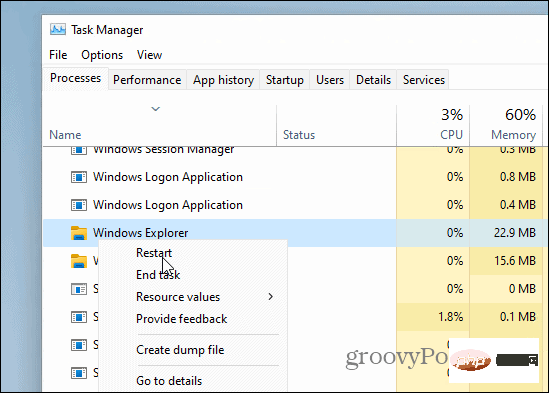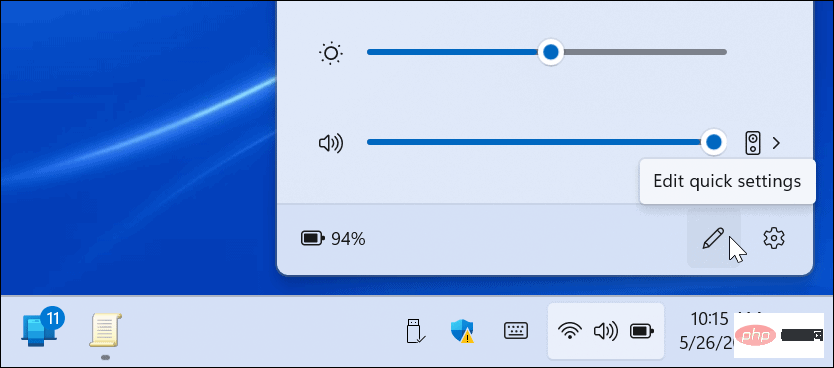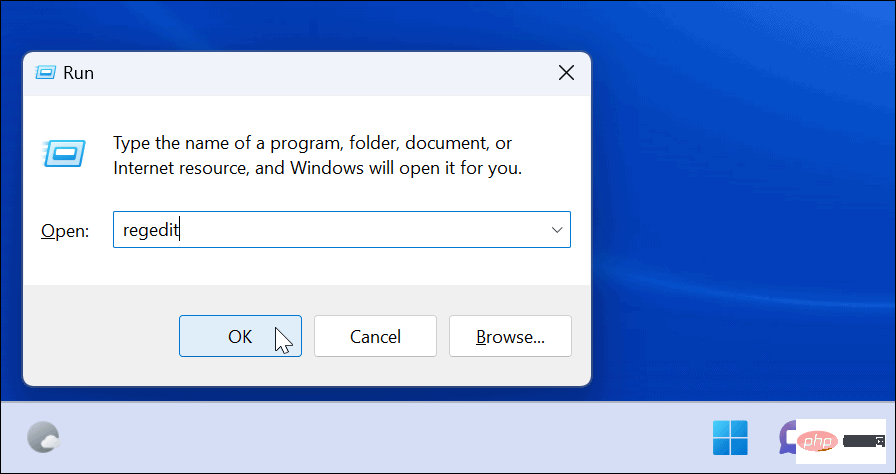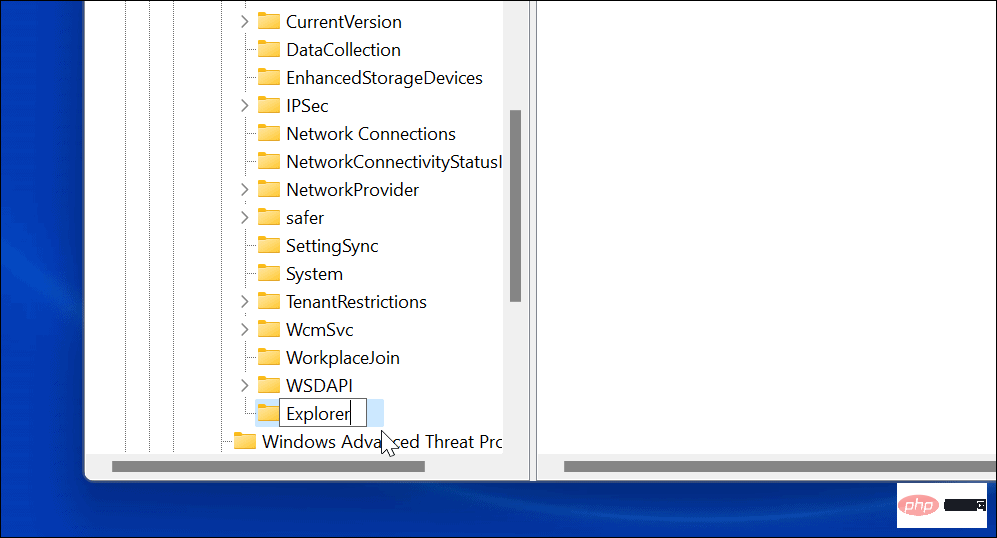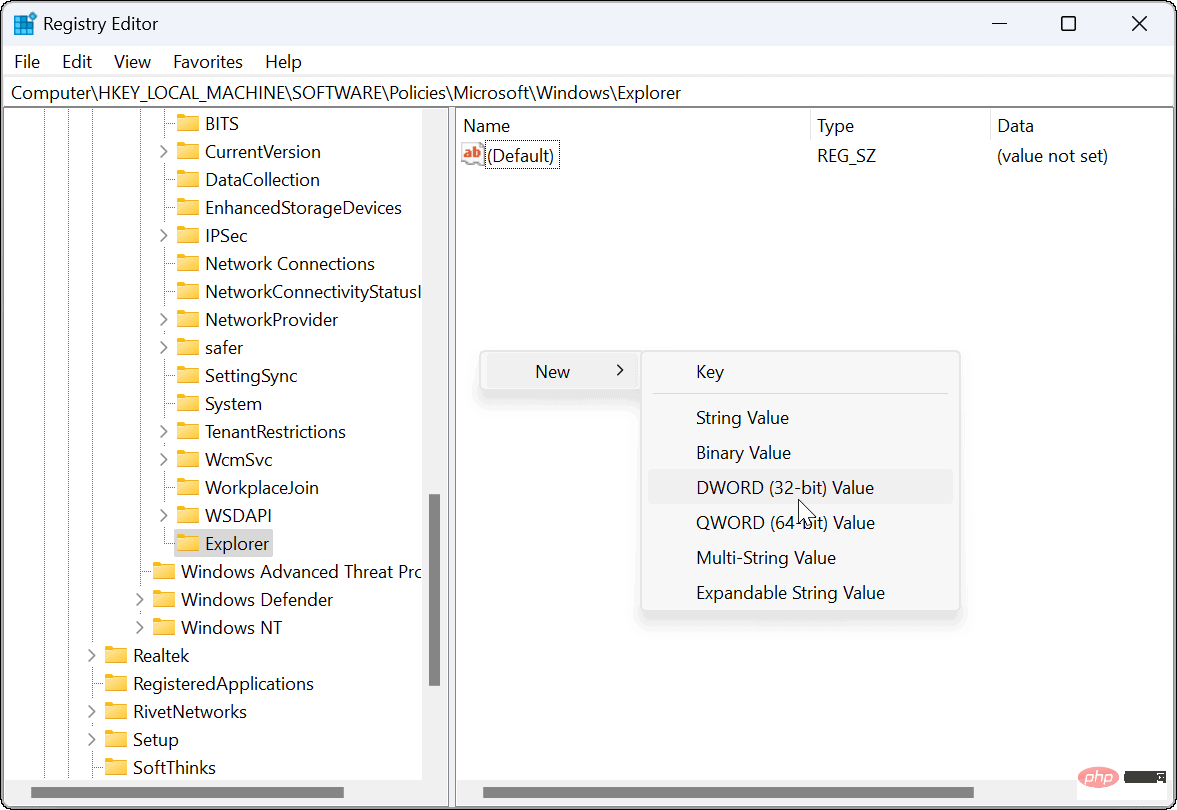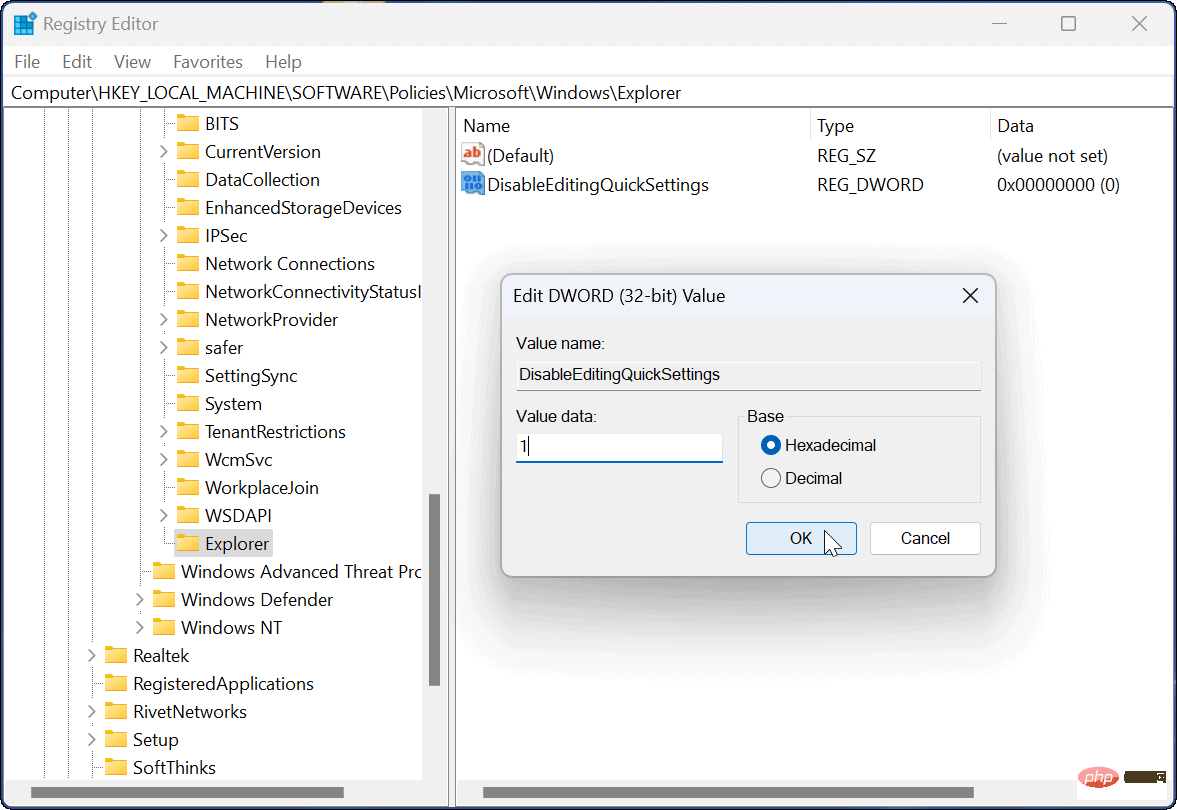Rumah >masalah biasa >Bagaimana untuk melumpuhkan perubahan tetapan pantas pada Windows 11?
Bagaimana untuk melumpuhkan perubahan tetapan pantas pada Windows 11?
- WBOYWBOYWBOYWBOYWBOYWBOYWBOYWBOYWBOYWBOYWBOYWBOYWBke hadapan
- 2023-04-23 08:55:062020semak imbas
Menu Tetapan Pantas pada Windows 11 ialah ciri terbina dalam yang memberikan anda akses pantas kepada ciri Windows 11 tertentu. Anda boleh mengaksesnya dengan mengklik pada ikon Wi-Fi, Bunyi dan Bateri di sebelah jam di sudut kanan bawah. Setelah dilancarkan, mana-mana pengguna boleh menyesuaikan menu tetapan pantas.
Walau bagaimanapun, anda mungkin tidak mahu pengguna mengedit menu tetapan pantas. Jika itu yang berlaku, berikut ialah cara untuk menyekat pengeditan Tetapan Pantas pada Windows 11.
Cara menghalang perubahan Tetapan Pantas pada Windows 11
Apabila pengguna log masuk ke Windows 11 dan melancarkan Tetapan Pantas, mereka boleh mengeditnya melalui butang Tambah atau Alih Keluar.
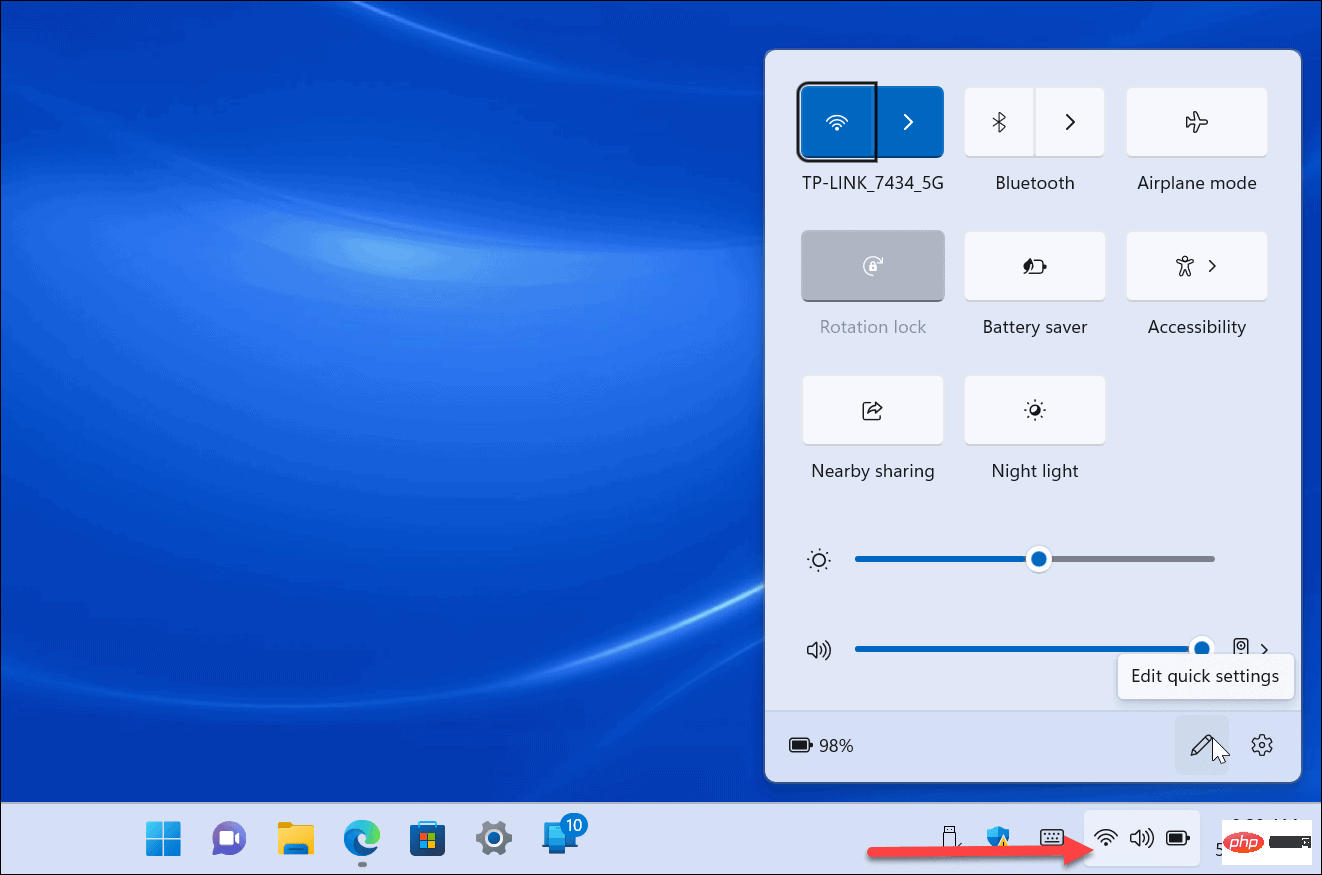
Untuk menghalang pengguna daripada mengedit Tetapan Pantas pada Windows 11 Pro atau lebih baru, gunakan langkah berikut:
- Tekan Windows Key + R melancarkan kotak dialog "Run" .
- Taip gpedit.msc dan klik OK.

- Apabila Editor Dasar Kumpulan Tempatan dibuka, navigasi ke laluan berikut:
Computer Configuration > Administrative Templates > Start Menu and Taskbar
- Klik dua kali untuk melumpuhkan pengeditan tetapan pantas .

- Tetapkan dasar kepada Didayakan, kemudian klik Gunakan dan OK di bahagian bawah.

- Lancarkan Pengurus Tugas dengan menekan Ctrl + Shift + Esc dan mulakan semula Penjelajah Fail untuk perubahan berkuat kuasa.
- Klik kanan pada Windows Explorer dan pilih Mulakan semula.

- Kini jika anda membuka menu Tetapan Pantas, butang edit (ikon pensel) masih akan muncul, tetapi jika diklik, tiada apa yang akan berlaku.

Cara menghalang perubahan tetapan pantas melalui pendaftaran
Langkah di atas digunakan untuk Windows 11 Pro dan ke atas. Walau bagaimanapun, edisi Laman Utama Windows 11 tidak termasuk Editor Dasar Kumpulan. Oleh itu, anda perlu melaraskan pendaftaran untuk menghentikan penyuntingan tetapan pantas.
Nota: Menggunakan borang pendaftaran hanya untuk pengguna berpengalaman. Jika anda memasukkan kekunci yang salah atau memadamkan kekunci, komputer anda mungkin menjadi tidak stabil atau berhenti berfungsi. Sebelum meneruskan, kami mengesyorkan agar anda membuat sandaran pendaftaran anda, mencipta titik pemulihan dan membuat sandaran penuh untuk memulihkan sistem anda jika berlaku masalah.
Untuk mengelakkan pengeditan tetapan pantas menggunakan pendaftaran:
- Taip regedit dan klik OK.
- Klik kekunci Windows + pintasan R untuk melancarkan kotak dialog Run.

- Apabila Registry Editor dibuka, navigasi ke laluan berikut:
HKEY_LOCAL_MACHINE\SOFTWARE\Policies\Microsoft\Window
- Klik kanan kekunci Windows dan pilih Baharu > Kunci.
- Namakan kekunci Penjelajah dan tekan Enter.

- Di sebelah kanan kekunci Explorer yang anda buat, klik kanan dan pilih Baharu > Nilai DWORD (32-bit).

- Namakan nilai DWORD DisableEditingQuickSettings, tetapkan nilainya kepada 1 dan klik OK.

- Log keluar dan masuk semula atau mulakan semula Windows 11 untuk perubahan berkuat kuasa.
Apabila anda log masuk semula, butang edit masih akan berada pada menu Tetapan Pantas, tetapi mengkliknya tidak akan melakukan apa-apa. Pengguna tidak lagi boleh menukar item pada menu.
Menggunakan Ciri Windows 11
Ciri Tetapan Pantas memberi anda akses mudah untuk menghidupkan atau mematikan ciri dengan satu klik. Bilangan item yang tersedia berbeza mengikut sistem. Contohnya, tiada butang mod penjimatan kuasa atau mod kapal terbang pada desktop.
Setelah anda melengkapkan dan memperibadikan menu Tetapan Pantas, anda boleh menggunakan langkah di atas untuk menghalang pengguna lain daripada membuat sebarang perubahan padanya.
Satu lagi tetapan pantas yang anda mungkin berminat untuk menyemak ialah Perkongsian Berdekatan untuk perkongsian fail. Anda juga boleh mendayakan ciri lampu malam, yang menggantikan cahaya biru yang merosakkan dengan warna hangat.
Atas ialah kandungan terperinci Bagaimana untuk melumpuhkan perubahan tetapan pantas pada Windows 11?. Untuk maklumat lanjut, sila ikut artikel berkaitan lain di laman web China PHP!